A Lomtár automatikus ürítése a Windows 10 rendszeren
Microsoft A Windows 10 Hős / / March 17, 2020
Utoljára frissítve:

Még egy fájl törlése után a Windowson is elhelyezkedik a Lomtárban, és elhasználja a meghajtóterületet. Így teheti meg, hogy a Windows 10 automatikusan kitisztuljon, így nem kell rá gondolkodnia.
Amikor töröl egy fájlt a Windows rendszeren, az nem tűnik véglegesen el. Valójában a Lomtárba megy. Elsőként kell figyelnie, ha véletlenül töröl egy fájlt. De a fájlok továbbra is lemezterületet foglalnak el. És idő múlásával, elég sok helyet foglalhat el.
Megmutattuk, hogyan lehet korlátozni a lemezterület, amelyet a Lomtár használ (amely a Windows összes verzióján működik). Most azonban a Windows 10 rendszerrel egy új segédprogrammal rendelkezik, amely sokkal könnyebbé teszi a lemezen a rendetlenség megőrzését. És magában foglalja a Lomtárat.
A Lomtár automatikus törlése a Windows 10 rendszeren
Ha a Windows 10 1809 vagy újabb rendszert futtatja, menjen a következőhöz: Beállítások> Rendszer> Tárolás. Ezután görgessen egy kicsit le, és kapcsolja be a Storage Sense kapcsolót. Ezután a kapcsoló alatt kattintson a „Módosítsa a hely automatikus felszabadítását” linkre.

Most, a Storage Sense szakaszban válassza ki, milyen gyakran futtassa a segédprogramot. Választhat a „Minden nap” és a „Minden hónap” közül, vagy csak akkor, ha kevés a lemezterület. Jó hüvelykujjszabály itt havonta kell beállítani. De ha alacsony tárhelykapacitással rendelkező készüléken van, érdemes lehet, hogy ez gyakrabban működjön.
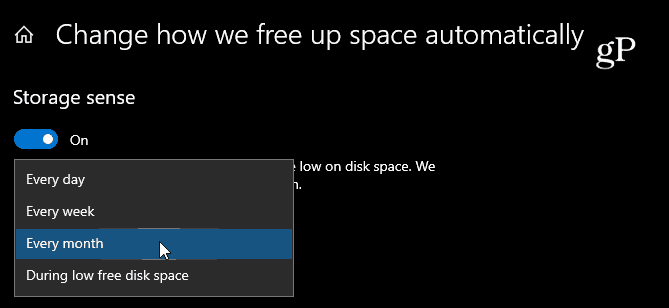
Az „Ideiglenes fájlok” szakasz alatt jelölje be az „Ideiglenes fájlok törlése, amelyeket az alkalmazásom nem használ” opciót. Ezután válassza a Lomtár legördülő menüben a fájlok törlésének gyakoriságát. Választhat minden nap és akár 60 nap között. Vegye figyelembe, hogy a „Soha” funkció letiltja a funkciót.
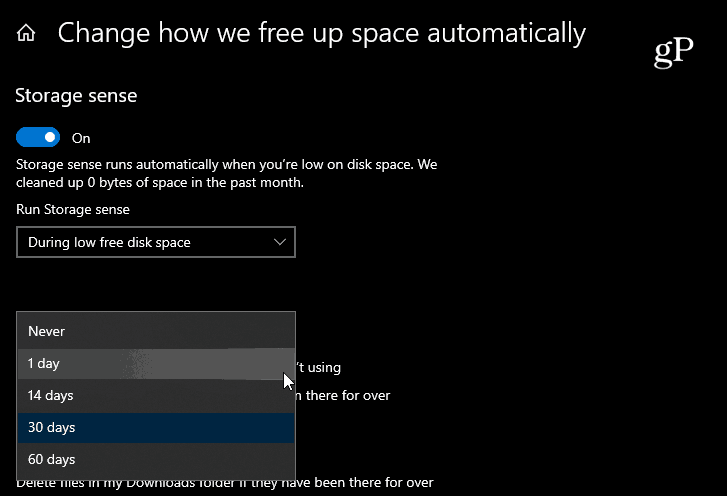
Windows 10 1903 rendszeren
A társaság rendelkezik kicsit megváltoztatta a dolgokat a Storage Sense-ben Windows 10 1903, 2019. május frissítés. Még mindig megy Beállítások> Rendszer> Tárolás de bekapcsolhatja a Storage Sense funkciót az oldal tetején. Ezután kattintson a „Tárhely-érzékelő konfigurálása vagy futtassa most” linkre.
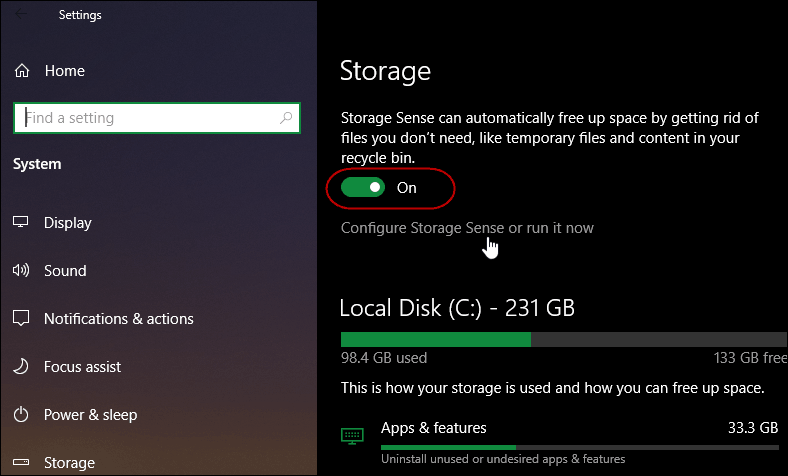
Ezután görgessen le az „Ideiglenes fájlok” szakasz alatt, és válassza ki, milyen gyakran törli automatikusan a Lomtárban található fájlokat.
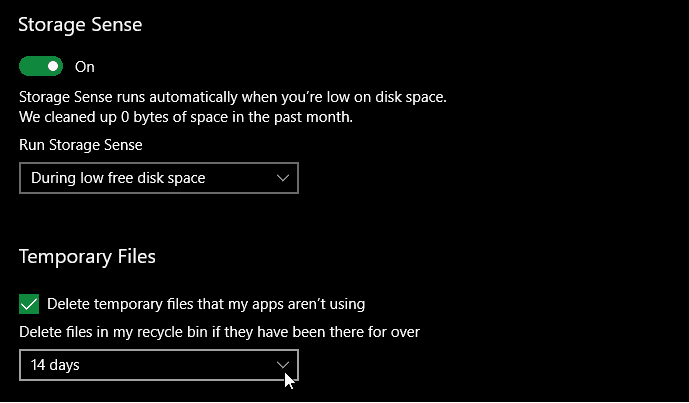
Ez egy hasznos szolgáltatás, amely segít megőrizni a lemezt anélkül, hogy arra gondolt volna. De ne feledje, amint egy fájlt kitisztít a Lomtárból, az eltűnt. Hacsak nem használ harmadik felet helyreállítási segédprogram, mint például a Recuva.
Ha gyakran találja magát fájlok helyreállításával a tárolóból, állítsa 60 napra, vagy ne kapcsolja be az automatikus törlés funkciót. A fájlok elvesztésével kapcsolatos problémák elkerülése érdekében feltétlenül használja a szilárd biztonsági mentési stratégia.

